c盘满了怎么办,图文详解电脑xp的c盘满了怎么办
- 2018-01-02 14:03:11 分类:win8
电脑的用户们,你们在使用电脑的过程中,有没有发现,你们的电脑是越来越慢了,然后打开我的电脑一看,是因为系统c盘空间满惹的祸,特别是xp系统的用户,这是多么痛的领悟,该怎么去解决呢?下面,小编就来跟大家讲解一下电脑xp的c盘满了该怎么去操作。
电脑c盘满了怎么办?提出这种问题的用户,可以肯定对电脑知识缺乏,平时不懂得维护电脑。眼见电脑C盘空间越来越少,运行也越来越慢,xp系统的用户干捉急,那么该怎么办呢?为此,小编给大家带来了电脑xp的c盘满了的图文解决方案。
c盘满了怎么办
方法一:磁盘清理
其实针对NTFS磁盘分区类型默认就有一个磁盘清理功能呢,如果C盘是NTFS分区可以打开属性,找到“磁盘清理”
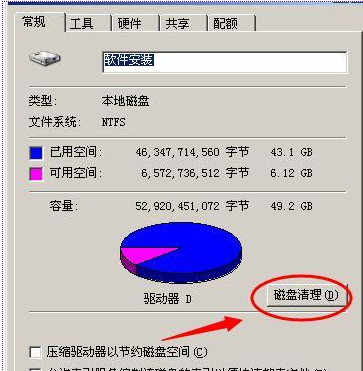
xp示例1
点击磁盘清理之后,系统会自动扫描压缩临时文件

c盘满了示例2
方法二:清理访问痕迹和浏览器缓存等
除此之外对于我们经常访问或使用的文档都会产生临时记录。清理这些记录文件也能释放一些空间

xp示例3
选择 经典菜单模式之后,点击“清除”功能也会出现类似上述的窗口喔,自动清理
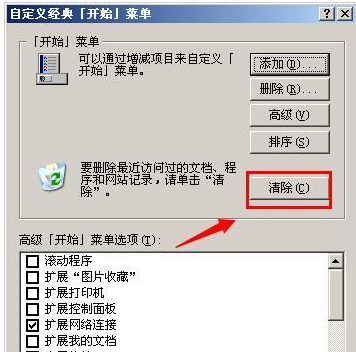
系统盘空间不足示例4
方法三:清理系统配置类
更换配置文件路径
除了压缩和清除缓存之外,我们还可以把系统的配置文件放到别的路径(或者删除) 默认都是放c盘的呢

c盘满了示例5
系统虚拟内存更换
系统暂用内存空间的地方还有很多,虚拟内存设置估计是很多小伙伴忽略的地方

系统盘空间不足示例6
系统默认会分配内存的2倍左右的空间把C盘虚拟内存分出去,可以把这个改到别的分区里面。
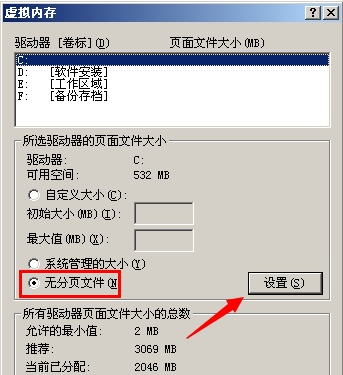
电脑示例7
方法四:手动查找大文件
搜索C盘看看

电脑示例8
通过大小排序之后,把不需要的大文件是删除或者移动到别的分区
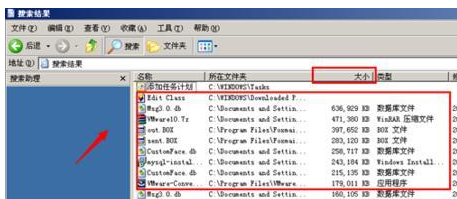
电脑示例9
关于电脑xp的c盘满了的解决教程,小编就跟大家讲到这里了。